Aanpassen van patiëntinformatie op programma niveau kan je alleen met extra protocol wijzig rechten
Aanmaken van patiëntinformatie
Voor het aanmaken van patiëntinformatie klik je op programma niveau in het tabje Acties op de knop Actie toevoegen om het bijbehorende scherm te openen.
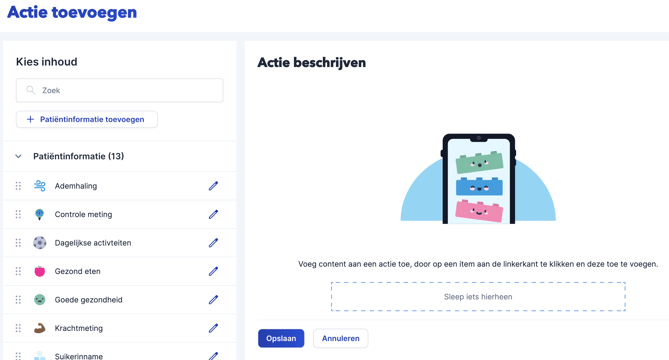
Onder het kopje Patiëntinformatie, vind je alle patiëntinformatie van het specifieke programma. Klik op Patiëntinformatie toevoegen om het bijbehorende scherm te openen om een nieuw item aan te maken. Maak zoals onderstaand beschreven patiëntinformatie en klik op Opslaan. De aangemaakte patiëntinformatie zal zichtbaar zijn in de Zelfzorg tab in de patiënten app.
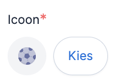 |
Klik op Kies om een passen icoon te kiezen bij de patiëntinformatie |
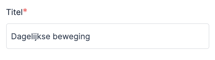 |
Kies een passende titel |
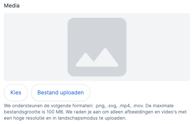 |
Kies een afbeelding onder het kopje Media. Je kan via de knop Kies een afbeelding uit de Luscii bibliotheek selecteren. Ook is het mogelijk om zelf een afbeelding te uploaden via Bestand uploaden, zolang deze aan de genoemde voorwaarden voldoet. |
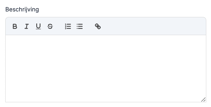 |
Vul onder Beschrijving de tekst in die je in de patiëntinformatie wil tonen. Hierin kan je gebruik maken van opmaak van de tekst en een link toevoegen aan de geschreven tekst. |
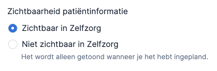 |
Met de Zichtbaar patiëntinformatie instelling kan je bepalen of de gemaakt patiëntinformatie zichtbaar is in het zelfzorg tabje van de patiënt. Wanneer je deze op Niet zichtbaar in Zelfzorg zet, zal deze informatie alleen worden getoond in het geval dat deze wordt ingepland |
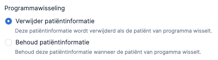 |
Via de Programmawisseling instelling kan je bepalen of de patiëntinformatie dan wel wordt verwijderd of behouden wanneer de patiënt van programma wisselt. Het kan zijn dat de patiëntinformatie programma specifiek is of dat het juist onafhankelijk van het programma altijd relevant is voor de patiënt. |
Patiëntinformatie als een actie
Je kan ervoor kiezen om van een patiëntinformatie een actie te maken. Het is dan mogelijk om een de patiëntinformatie in te plannen via het meetschema. Sleep vervolgens in het Actie toevoegen scherm het gewenste item naar het Actie beschrijven scherm of klik de het betreffende item aan en klik vervolgens op Toevoegen.
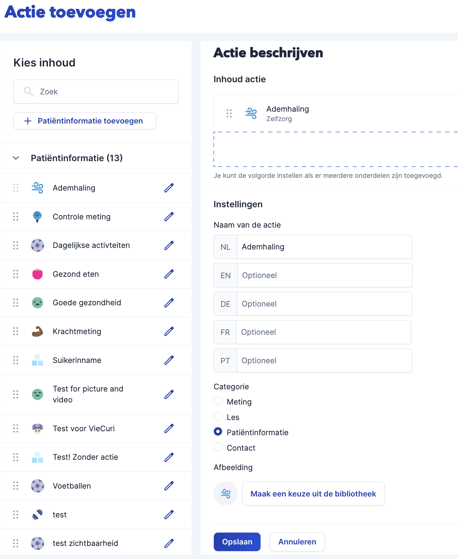
Het item wordt vervolgens getoond onder Inhoud actie. Hierbij wordt de titel automatisch overgenomen als Naam van de actie en de naam van de actie. Vul de gewenste titels voor verschillende talen aan. Wanneer een patiënt zijn/haar telefoon in de betreffende taal heeft staan, zal de bijbehorende titel worden getoond in de app.
Bij categorie zie je Patiëntinformatie aangevinkt, het item wordt als Actie overal on het kopje patiëntinformatie getoond.
Ook is het mogelijk om een andere afbeelding te selecteren.
Patiëntinformatie actie toevoegen aan protocol
Wanneer je een patiëntinformatie actie op programma hebt toegevoegd, is het belangrijk om deze vervolgens toe te voegen aan de gewenste protocollen. Ga hiervoor naar het protocol en klik op het tabje Acties en klik op Acties wijzigen om de gewenste actie kunnen selecteren.
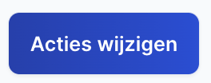
Het Protocol acties wijzigen scherm wordt geopend. Alleen de items die zijn aangevinkt in dit menu, zullen terugkomen in de acties van dit specifieke protocol.
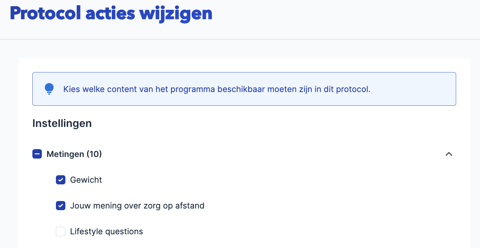
Je zal zien dat nieuw aangemaakte patiëntinformatie acties nog niet aangevinkt zullen zijn. Selecteer het item en klik op Opslaan. De patiëntinformatie actie zal nu zichtbaar zijn in het protocol en zal automatisch de instelling Altijd zichtbaar krijgen.
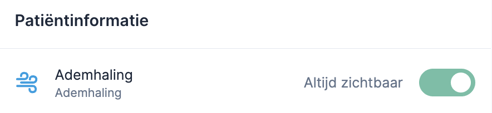
Aanmaken en aanpassen van patiëntinformatie zonder extra rechten
Het is ook mogelijk om zonder extra protocol wijzig rechten patiëntinformatie te wijzigen en aan te maken met bijbehorende acties. Ga hiervoor op programma niveau naar het tabje Acties en klik de gewenste patiëntinformatie aan. Klik vervolgens op de knop Bewerk om zoals op bovenstaande manier aanpassingen door te voeren.
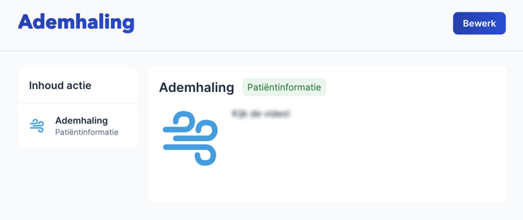
Video
